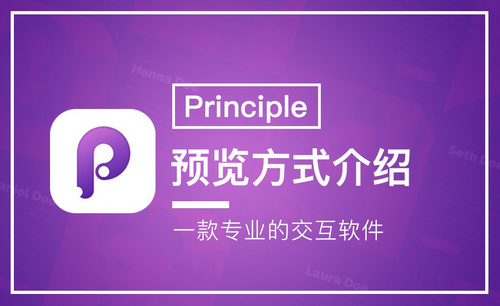excel打印预览压线压字解决方法?
发布时间:2021年03月04日 11:54
我们已经给大家讲了几节关于excel的内容了,就因为它是主要的办公软件,我们才会选择相关的excel内容。在制作完成的表格时,如果需要电子版的内容,还需要进行打印处理,在打印过程中有时候会出现excel打印预览压线压字,怎么解决这个问题,那就一起来看看下边的课程吧。
1、首先在打开的表格软件中,单击“office”按钮,打开下拉菜单(如下图所示)。
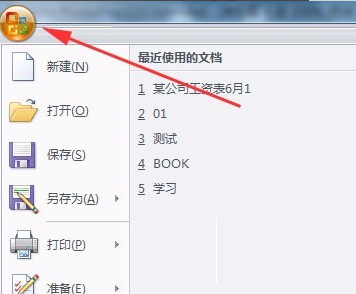
2、单击下拉菜单中的“Excel选项”命令,打开Excel选项对话框(如下图所示)。
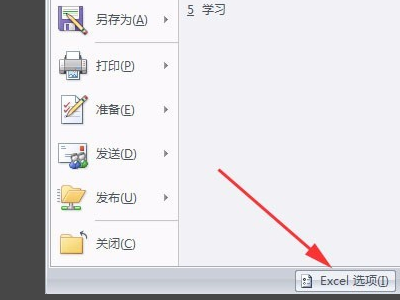
3、在Excel选项对话框的列表中,单击“高级”命令(如下图所示)。
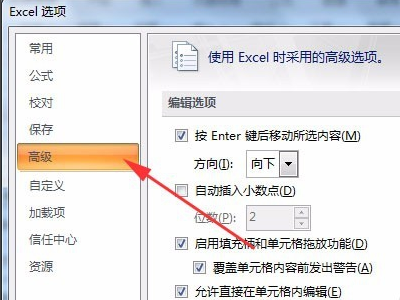
4、向下拖动垂直滚动条,直至出现“此工作表的显示选项”列表。单击“显示分页符”前面的复选框,使其不被选中(如下图所示)。
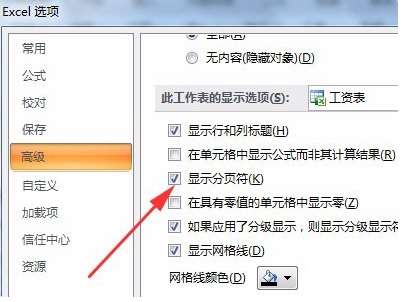
5、单击“确定”按钮,关闭Excel选项对话框,工作表不再显示分页符虚线(如下图所示)。
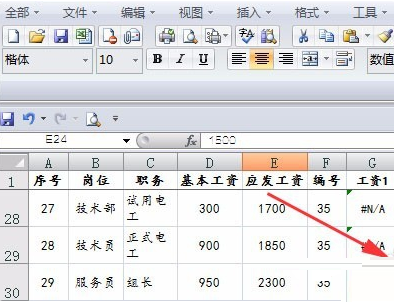
excel打印预览压线压字解决方法我们已经展示给大家了,压线压字应该还会有其它的解决办法,学会了一种方法,那我们就可以学着运用其它的方法解决这个问题了,技多不压身,更多的技巧等着我们去学习和挖掘。
本篇文章使用以下硬件型号:联想小新Air15;系统版本:win10;软件版本:excel 2019。